Cómo limpiar la memoria caché y las cookies
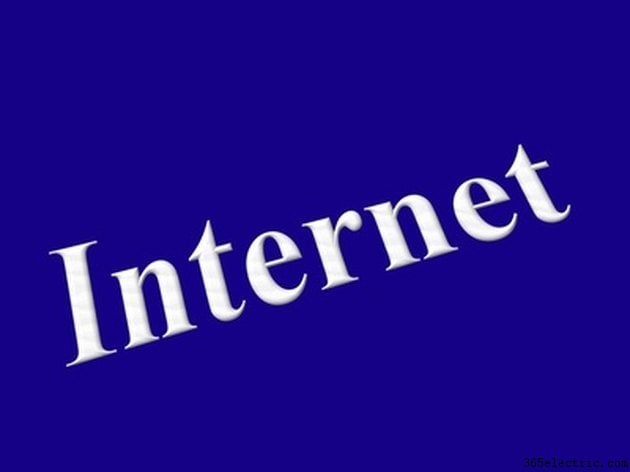
A medida que navega por la Web e ingresa la información de inicio de sesión, algunos sitios almacenan su información personal en archivos llamados cookies. Las cookies guardan sus datos de inicio de sesión para que no tenga que ingresar la información cada vez que visita un sitio. Además, algunos sitios guardan datos del sitio, como imágenes y documentos, en la memoria caché de su navegador. Estos archivos temporales pueden acelerar el tiempo necesario para visitar el sitio web en el futuro. Si desea deshacerse de las cookies y los datos de caché, puede hacerlo siguiendo unos pocos pasos.
Internet Explorer
Paso 1
Abra Internet Explorer y seleccione "Seguridad" en la barra de herramientas.
Paso 2
Selecciona "Eliminar el historial de navegación..." y selecciona las casillas junto a "Cookies" y "Archivos temporales de Internet".
Paso 3
Haga clic en "Eliminar" para limpiar su caché y cookies.
Firefox
Paso 1
Abre Firefox y selecciona el menú "Herramientas". Haz clic en "Limpiar historial reciente".
Paso 2
Seleccione "Todo" en el menú desplegable junto a "Rango de tiempo para borrar". Seleccione las casillas junto a "Caché" y "Cookies" en la lista debajo de "Detalles".
Paso 3
Haga clic en "Borrar ahora" para borrar su caché y cookies.
Google Chrome
Paso 1
Abre Google Chrome y haz clic en el icono de "llave inglesa" a la derecha de la barra de direcciones.
Paso 2
Seleccione "Opciones" y haga clic en la pestaña "Debajo del capó". Haz clic en "Borrar datos de navegación" en "Privacidad" y selecciona las casillas junto a "Vaciar la memoria caché" y "Eliminar cookies y otros datos del sitio". Seleccione "Todo" en el menú desplegable "Borrar datos de este período:".
Paso 3
Haga clic en "Borrar datos de navegación" para vaciar su caché y eliminar sus cookies.
- ·Cómo limpiar la pantalla Película
- ·Cómo limpiar la lente y espejos de su TV de proyección
- ·Cómo limpiar su lente de la cámara
- ·Cómo limpiar y desinfectar tu teléfono celular
- ·Cómo dar formato a su Teléfono
- ·Cómo editar y hacer tu propio tono
- ·Cómo borrar el historial , las cookies y la caché del navegador web Safari para el iPhone
- ·Cómo limpiar y mantener su cafetera
